文章詳情頁
win10觸摸板無法使用怎么辦?解決win10觸摸板無法使用的方法
瀏覽:126日期:2023-03-03 08:30:38
win10觸摸板無法使用怎么辦?解決win10觸摸板無法使用的方法!很多筆記本用戶大部分都安裝了win10操作系統,而對于筆記本中的觸摸板來說,也是我們在操作系統時經常使用到的功能之一, 但有時候也難免遇到觸摸板無法使用的問題,通常造成觸摸板無法使用的原因有很多種,有時是因為觸摸板硬件故障造成的,有時也許是因為用戶的錯誤設置,導致觸摸板失靈,那么對于win10用戶遇到觸摸板無法使用的情況時,我們如何對其排查并解決問題呢?下面看小編為大家提供的詳細分析吧!
解決win10觸摸板無法使用的方法第一步,查看觸摸板的驅動是否正常。
1、右擊此電腦,選擇管理。如下圖:

2、選擇設備管理器,其中找到人體學輸入設備。查看觸摸板驅動是否禁用。如下圖:
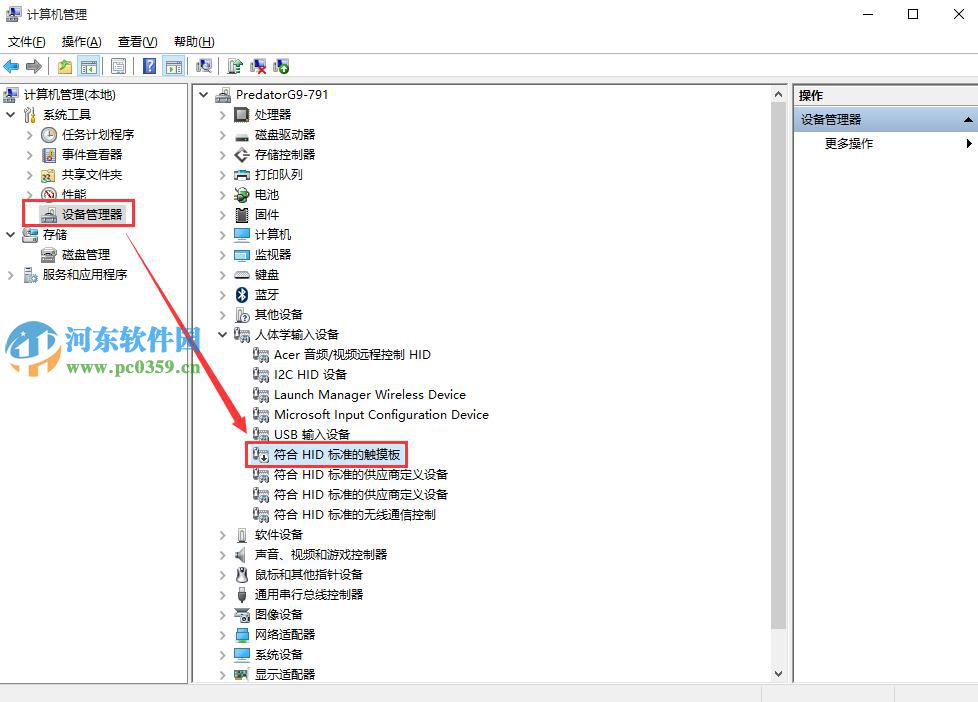
3、右擊觸摸板驅動,選擇啟用。
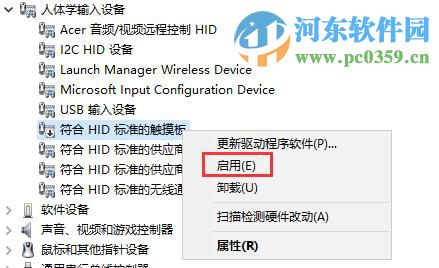
第二步,查看觸摸板設置中是否啟用。
1、打開左下角的win鍵,點擊設置。如下圖:
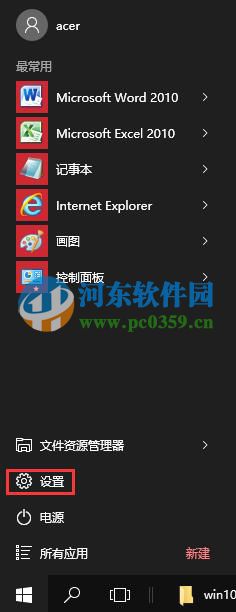
2、選擇設置中的設備并打開,如下圖:
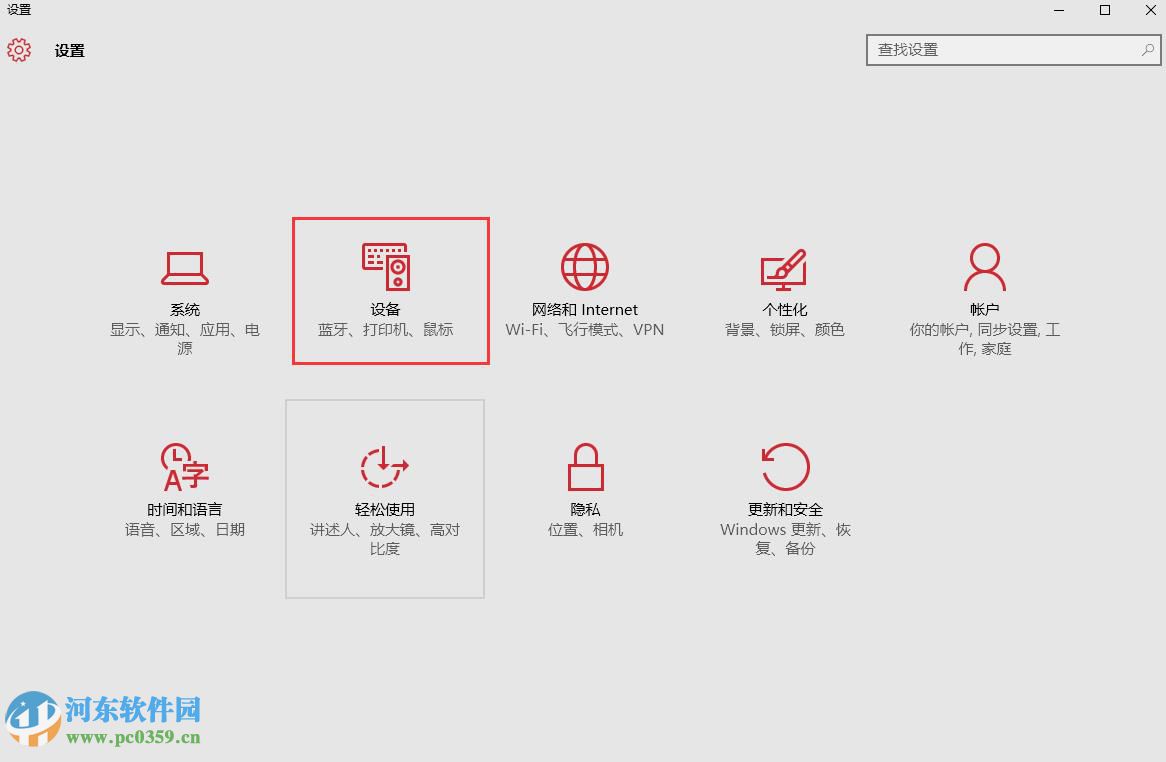
3、選擇鼠標和觸摸板,然后查看右側菜單中,觸摸板開關是否開啟。如下圖:
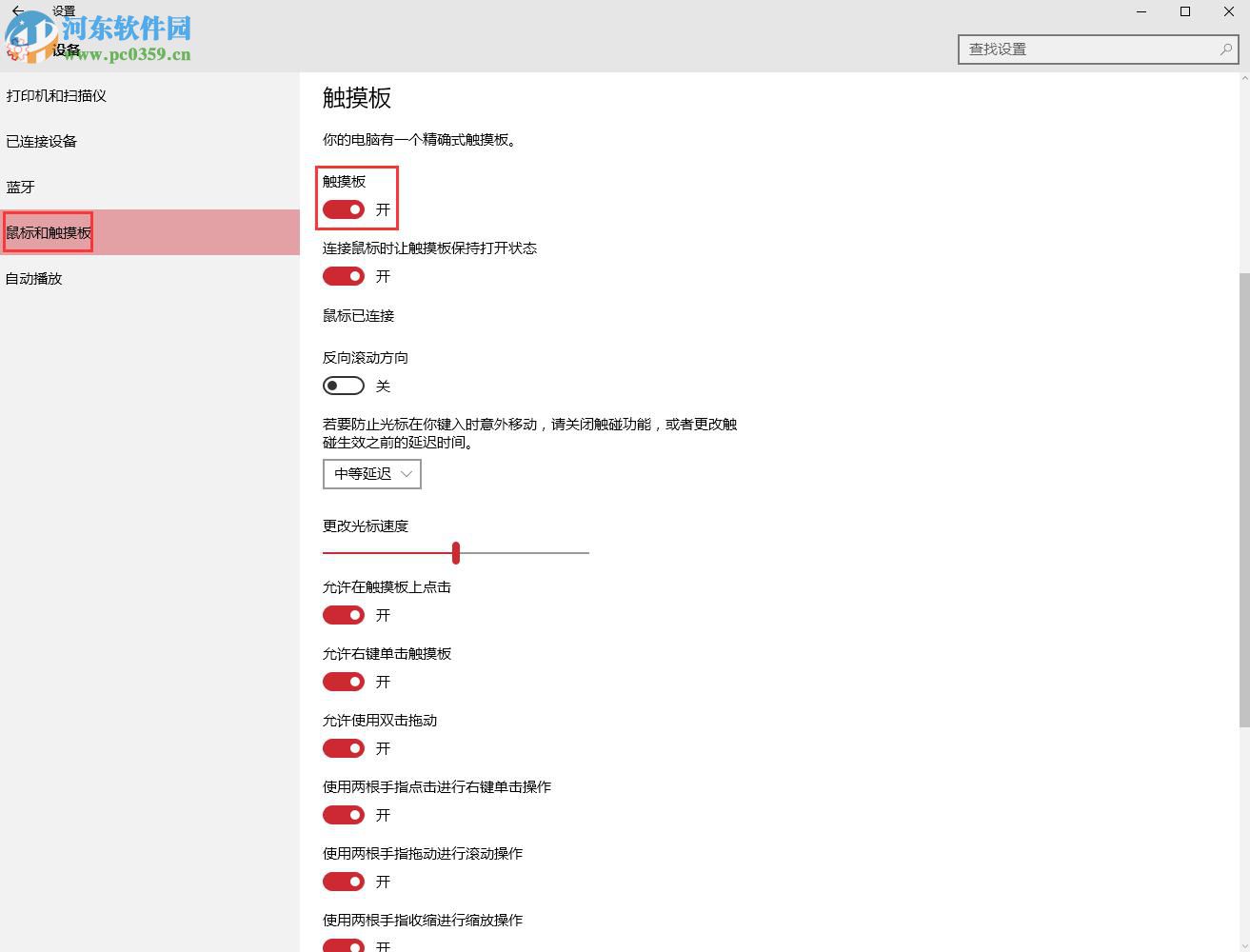
第三步,使用筆記本的快捷鍵Fn+F7進行開關
1、按Fn+F7開啟觸摸板,如下圖:

2、按Fn+F7關閉觸摸板,如下圖:

通過上述方法,我們能夠排出造成觸摸板失靈的原因與故障,當讓如果通過以上的方法還是未能解決的話,那么有可能是因為用戶觸摸板固件損壞造成的!
相關文章:
1. centos7使用docker部署gitlab-ce-zh應用詳解2. virbr0虛擬網卡如何卸載?virbr0虛擬網卡的卸載方法3. Win11 USB接口不能用怎么辦? Win11電腦USB接口沒反應的解決辦法4. 謹慎升級 macOS Ventura 13.3/iPadOS 16.4更新后Universal Control故障5. 統信UOS家庭版開始內測 無需分區全自動安裝6. deepin20桌面圖標樣式怎么修改? deepin更換圖標主題的技巧7. CentOS7中無法找到pci find device函數的解決方法8. Win10如何隱藏任務欄?Win10隱藏任務欄的方法9. Win11 tpm2.0怎么開啟?Win11 tpm2.0開啟的方法分享10. Windows11下載卡著不動怎么辦?Windows11下載卡著不動解決方法
排行榜

 網公網安備
網公網安備